Vous souhaitez acheter et installer le tout dernier système du Géant de Redmond, mais vous ne savez pas comment vous y prendre, ce tutoriel est fait pour Vous !
Avant tout chose, il faut savoir si votre système est compatible.
Pour ce faire il faut installer l'assistant de compatibilité Windows qui va répondre à cette question.
ll y a deux principaux cas de figure, si vous avez Windows Xp Familial / Pro ou une des Editions de Windows Vista, il faut télécharger cet assistant :
Si vous avez Windows Seven, c'est celui-ci :
Une fois téléchargée et lancée l'application va vous lister les programmes de votre installation actuelle.
Cliquez sur ' Voir les détails relatifs à la compatibilité ' pour avoir un état des lieux, c'est à dire connaitre les programmes qui sont définitivement incompatibles car beaucoup trop anciens et ceux qui pourront fonctionner moyennant une mise à jour parfois payante suivant l'éditeur.
Je vous conseille de prendre le temps de bien vérifier ces informations, car dans certaines configurations la migration ou le rachat des logiciels tiers peut être très coûteux voire dissuasif.
Une précision, les Antivirus ne posent en général pas de problème, vous pouvez réutiliser la même clé de licence qui est liée au pc et non à l'OS.
L'étape suivante est selon moi la plus délicate car elle concerne la sauvegarde ou non de certains paramètres / programmes personnels.
Comme vous pouvez le voir dans l'illustration ci-après vous avez trois possibilités que je vous laisse découvrir, personnellement je préconise toujours une installation ' propre ' c'est à dire sans rien conserver.
Je comprends bien que vous soyez tentés par le 1er ou le 2ème choix, mais mon expérience me prouve que si on veut une installation rapide et surtout qui ne posera pas de problèmes dans le futur, il vaut mieux se passer de la 'mise à jour', c'est vous qui voyez…
Si vous suivez mon conseil, je vous propose de sauvegarder vos données importantes et de vous assurer que vous avez accès à toutes vos éventuelles clés de licence (ainsi qu'aux fichiers de réinstallation de vos programmes spécifiques).
En cas de perte ou d'oubli de ces précieux et indispensables sésames, vous pouvez utiliser cet utilitaire qui va vous les retrouver dans la base de registre.
--------
Nous arrivons à l'étape du paiement, ne vous fiez pas forcément aux tarifs indiqués dans l'illustration suivante car il y a de nombreux cas de figure en fonction de votre configuration d'origine.
A cet endroit, mon conseil est de ne pas cocher pas l'option payante pour recevoir un Dvd, car un peu plus loin dans le processus vous aurez la possibilité de le graver vous même.
Vous devrez ensuite fournir logiquement vos nom et prénom ainsi que vos coordonnées postales, même si vous n'avez pas commandé de Dvd, je vous conseille de bien faire attention à la justesse de ces informations, car si un jour vous aviez besoin de redemander votre clé d'activation à Microsoft, un compte mal ou peu renseigné pourrait s'avérer problématique.
En ce qui concerne le paiement, même si la transaction est sécurisée, je vous invite tout de même à privilégier l'utilisation de Paypal si cela vous est possible.
Une fois effectué, vous allez voir apparaître votre clé de licence unique sur la fenêtre suivante, mais pas de panique, il n'est pas utile de la noter, vous allez automatiquement la recevoir via email.
Une fois le (long) téléchargement terminé, nous arrivons à un autre moment important, le choix du type d'installation.
Il va de soit que le choix 2 est vivement conseillé, car vous allez pouvoir créer un Dvd qui pourra être ultérieurement très précieux en cas de soucis important avec Windows 8.
A ce sujet préférez un DVD-R ou un DVD+R plutôt qu'un DVD-RW qui supportera mieux le stockage longue durée et dont la compatibilité avec d'autre lecteur ( si un jour vous remplaciez le votre) sera beaucoup plus importante.
A l'étape suivante il faudra donc logiquement choisir ' Fichier ISO ' ( je déconseille la clé Usb pas assez fiable et que vous pourriez effacer facilement par mégarde ).
-------------
Ensuite il ne vous reste plus qu'à graver le Dvd. Notez au passage que Windows vous précise où se situe le téléchargement de l'image ISO, information à garder en tête si vous vouliez graver une deuxième copie de sauvegarde ou si un problème survenait durant le processus de gravure.
Arrivé à ce stade vous avez deux possibilités :
- soit vous continuez le processus et Windows va installer une copie de Windows 8 suivant les paramètres que vous avez choisis et dans ce cas votre ordinateur va démarrer l'installation puis redémarrer plusieurs fois, vous n'aurez qu'à suivre les directives intuitives affichées.
- soit ( et c'est ce que je vous conseille ) vous avez la possibilité d'installer un Dual Boot.
Cette option ( magique ) permet de garder votre précédent système ( dont vous avez payé aussi la licence) et de le faire cohabiter avec le nouveau, à chaque démarrage vous aurez la possibilité de choisir sur lequel démarrer.
Si vous choisissez cette solution, je vous invite à consulter ce tutoriel ( cliquez ICI ) conçu à la base pour Windows 7, mais qui pourra vous aider, la plupart des étapes étant similaires.
Christophe
 SOSPC c'est plus de 2000 articles,
SOSPC c'est plus de 2000 articles,
Rejoignez la Communauté à partir de 2 € par mois !
Plus d'infos sur les avantages en cliquant ICI.
Christophe, Administrateur



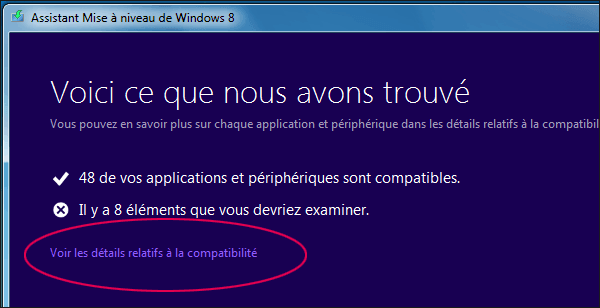
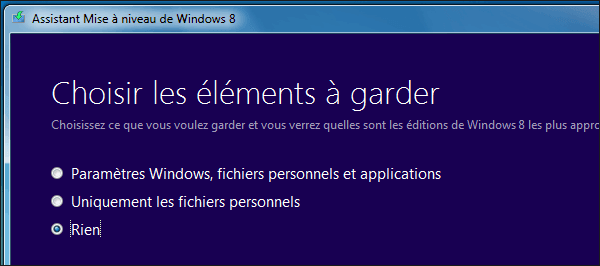
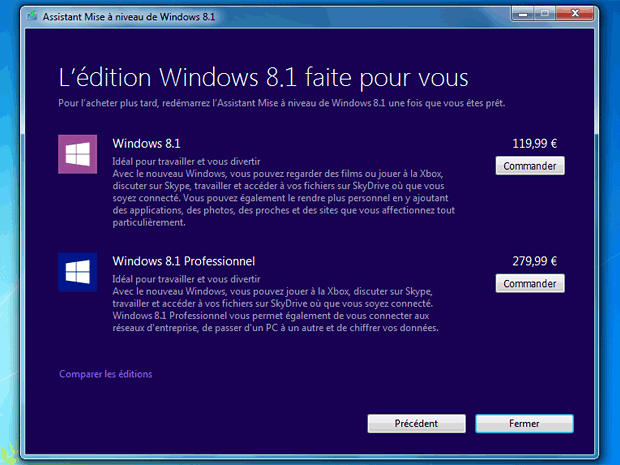
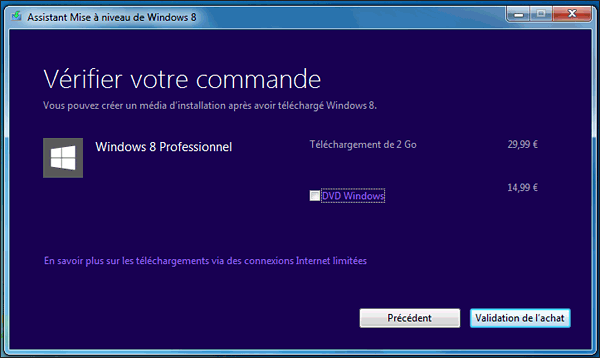
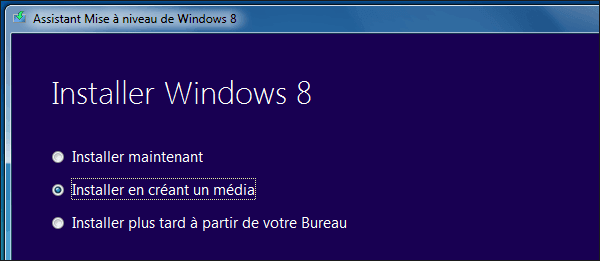
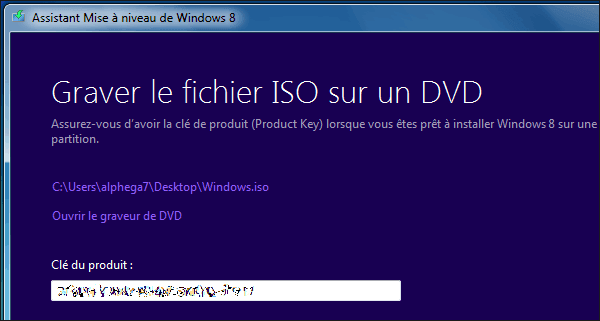

![[Proposition] Camomille un logiciel pour réduire la température de votre PC [Proposition] Camomille un logiciel pour réduire la température de votre PC image 1](https://sospc.name/wp-content/uploads/2024/07/Proposition-Camomille-un-logiciel-pour-reduire-la-temperature-de-votre-PC-image-1-80x60.png)
![[Proposition] Sauvegarde facile, le logiciel gratuit pour sauvegarder son PC Sauvegarde facile, le logiciel de sauvegarde gratuit pour sauvegarder son PC article sur www.sospc.name](https://sospc.name/wp-content/uploads/2024/07/Sauvegarde-facile-le-logiciel-de-sauvegarde-gratuit-pour-sauvegarder-son-PC-article-sur-www.sospc_.name_-80x60.png)

![[Bon plan] Aomei Backupper Pro offert durant 24h ! [Bon plan] Aomei Backupper Pro offert durant 24h promo sur le site www.sospc.name 1](https://sospc.name/wp-content/uploads/2024/07/Bon-plan-Aomei-Backupper-Pro-offert-durant-24h-promo-sur-le-site-www.sospc_.name-1-80x60.png)



